Regalar apps, contenido multimedia y mucho más de Apple
¿Has visto algo especial en el App Store? Puedes enviárselo a alguien de tu familia o de tus amistades. Y si no sabes qué regalarle, también puedes enviarle una tarjeta regalo por correo electrónico.
Si hay algún problema al enviar un regalo
Enviar una tarjeta regalo por correo electrónico
Enviar un regalo
Los regalos se cargarán a tu método de pago, no al saldo de tu cuenta de Apple.
Cómo enviar un regalo desde el iPhone o iPad
Abre App Store, iTunes Store o Apple Books.
Toca el artículo que quieras regalar.
Toca el botón Regalar:
En el App Store, toca el y, a continuación, .
En el iTunes Store, toca el y, a continuación, .
En el Book Store, toca .
Sigue las instrucciones que aparecen en pantalla para personalizar y enviar tu regalo.
Una vez enviado el regalo, la persona destinataria recibirá un mensaje de correo electrónico. Cuando abra el mensaje y haga clic en Canjear, el artículo se descargará automáticamente en su dispositivo.
También puedes enviar una tarjeta regalo. En el App Store, toca el icono de tu perfil en la parte superior de la pantalla y luego toca Enviar tarjeta regalo por correo electrónico. Sigue las instrucciones que aparecen en pantalla para personalizar y enviar tu regalo.
Cómo enviar un regalo desde un Mac o un PC con Windows
En el Mac, abre iTunes Store en la app Apple Music. En un PC con Windows, abre la app Apple Music.
Busca el artículo que deseas regalar.
Haz clic en el junto al precio del artículo para mostrar las opciones de uso compartido.
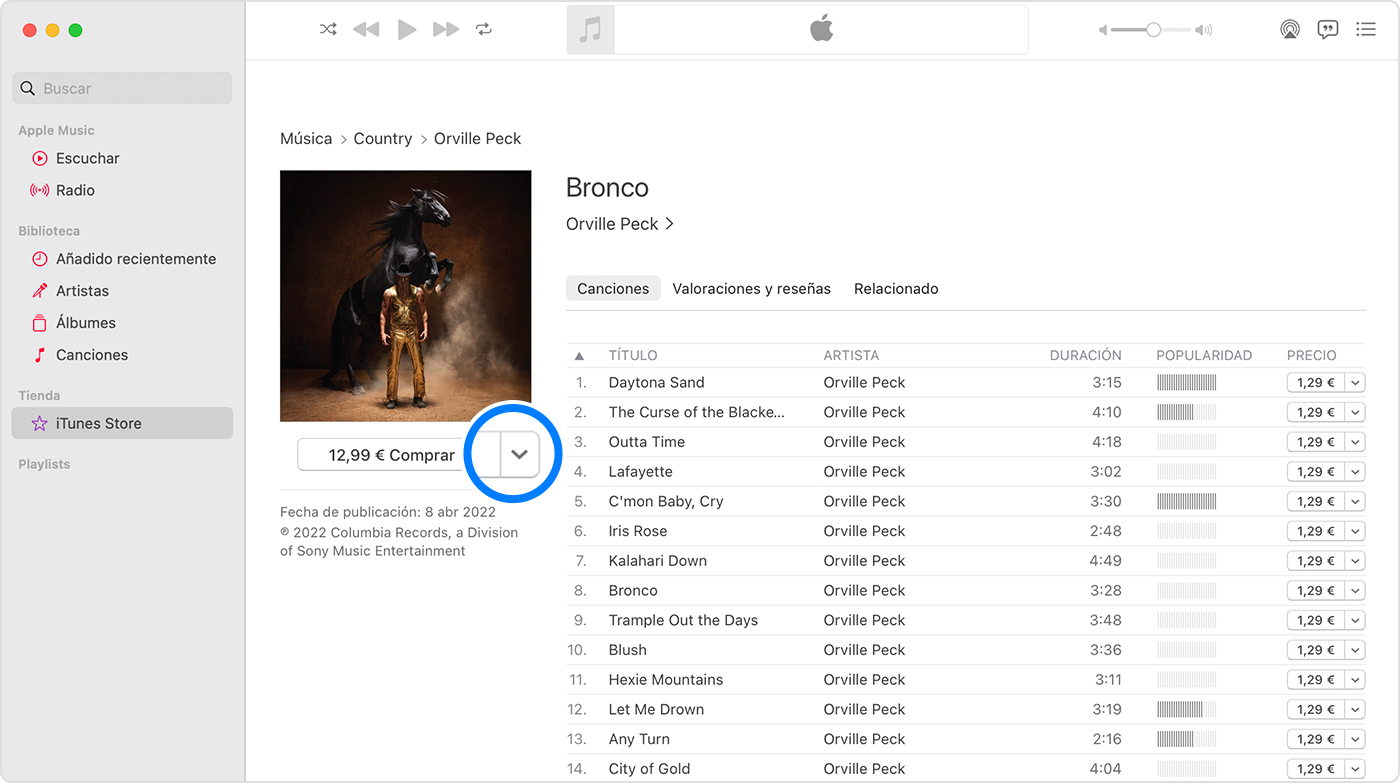
Selecciona Regalar este/a [tipo de artículo].
Sigue las instrucciones que aparecen en pantalla para personalizar y enviar tu regalo.
Una vez enviado el regalo, la persona destinataria recibirá un mensaje de correo electrónico. Cuando abra el mensaje y haga clic en Canjear, el artículo se descargará automáticamente en su dispositivo.
Reenviar un regalo
Si la persona destinataria no encuentra el mensaje de correo electrónico con el botón Canjear, puedes volver a enviar el regalo.
Cómo reenviar un regalo desde el iPhone o iPad
Abre la app Ajustes.
Toca tu nombre.
Toca Contenido y compras y, a continuación, elige Ver cuenta.
Inicia sesión en tu cuenta de Apple.
Toca Regalos.
Toca el regalo que quieras reenviar.
Asegúrate de que la dirección de correo electrónico del destinatario esté escrita correctamente. Si tienes que editar la dirección de correo, tócala y, a continuación, tócala de nuevo e introduce la dirección correcta.
Toca Reenviar regalo. Si no ves la opción Reenviar regalo, quiere decir que ya lo ha canjeado.
Cómo reenviar un regalo desde el ordenador
En el Mac, abre la app Música. Si estás en un PC con Windows, abre la app Apple Music.
En la barra de menú del Mac, selecciona Cuenta > Ajustes de cuenta. En un PC con Windows, haz clic en tu nombre en la barra lateral y, a continuación, elige Ver mi cuenta. Es posible que se te pida que inicies sesión en tu cuenta de Apple.
Aparecerá la página Información de la cuenta. Desplázate hasta la sección Historial de compras y haz clic en Gestionar regalos.
Haz clic en Editar junto al regalo que quieres reenviar.
Asegúrate de que la dirección de correo electrónico de la persona destinataria esté escrita correctamente. Si tienes que editar la dirección de correo, haz clic en ella y, a continuación, realiza los cambios.
Haz clic en Reenviar regalo.
Si hay un problema al enviar un regalo
La persona destinataria del regalo debe tener una cuenta de Apple en tu país o región. Por ejemplo, si estás en Estados Unidos, no puedes enviar un regalo a alguien que vive en Australia.
En algunas regiones, no puedes enviar regalos. La disponibilidad en tiendas también puede variar según el país o la región. Descubre qué está disponible en tu país o región.
Si usas En familia y Solicitar la compra está activado para tu cuenta, no puedes comprar regalos.
No puedes regalar canciones sueltas desde el iPhone o iPad. Si quieres regalar una canción, tienes que hacerlo desde un Mac o un PC con Windows.
No puedes regalar apps desde un Mac o un PC con Windows. Si quieres regalar estos artículos, tienes que hacerlo desde un iPhone o iPad.
No puedes regalar películas o programas de televisión en un Mac o PC con Windows, en un iPhone con iOS 17.2 o versiones posteriores, en un iPad con iPadOS 17.2 o versiones posteriores, o en un Apple TV con tvOS 17.2 o versiones posteriores.
No puedes regalar artículos o apps gratuitos. Sin embargo, puedes tocar el o el para compartir un enlace a la app o el artículo.
Cancelar un regalo
Si quieres cancelar un regalo, puedes ponerte en contacto con el soporte de Apple hasta dos días antes de la entrega programada.
Enviar una tarjeta regalo por correo electrónico
La persona destinataria puede canjear una Apple Gift Card o una tarjeta regalo de iTunes o del App Store por saldo en su cuenta de Apple. A continuación, puede usar ese saldo para comprar suscripciones como Apple Music, Apple Arcade o Apple TV+. O puede comprar apps y otros contenidos de Apple.
Envía una tarjeta regalo por correo electrónico
La información sobre productos no fabricados por Apple, o sobre sitios web independientes no controlados ni comprobados por Apple, se facilita sin ningún tipo de recomendación ni respaldo. Apple no se responsabiliza de la selección, el rendimiento o el uso de sitios web o productos de otros fabricantes. Apple no emite ninguna declaración sobre la exactitud o fiabilidad de sitios web de otros fabricantes. Contacta con el proveedor para obtener más información.
